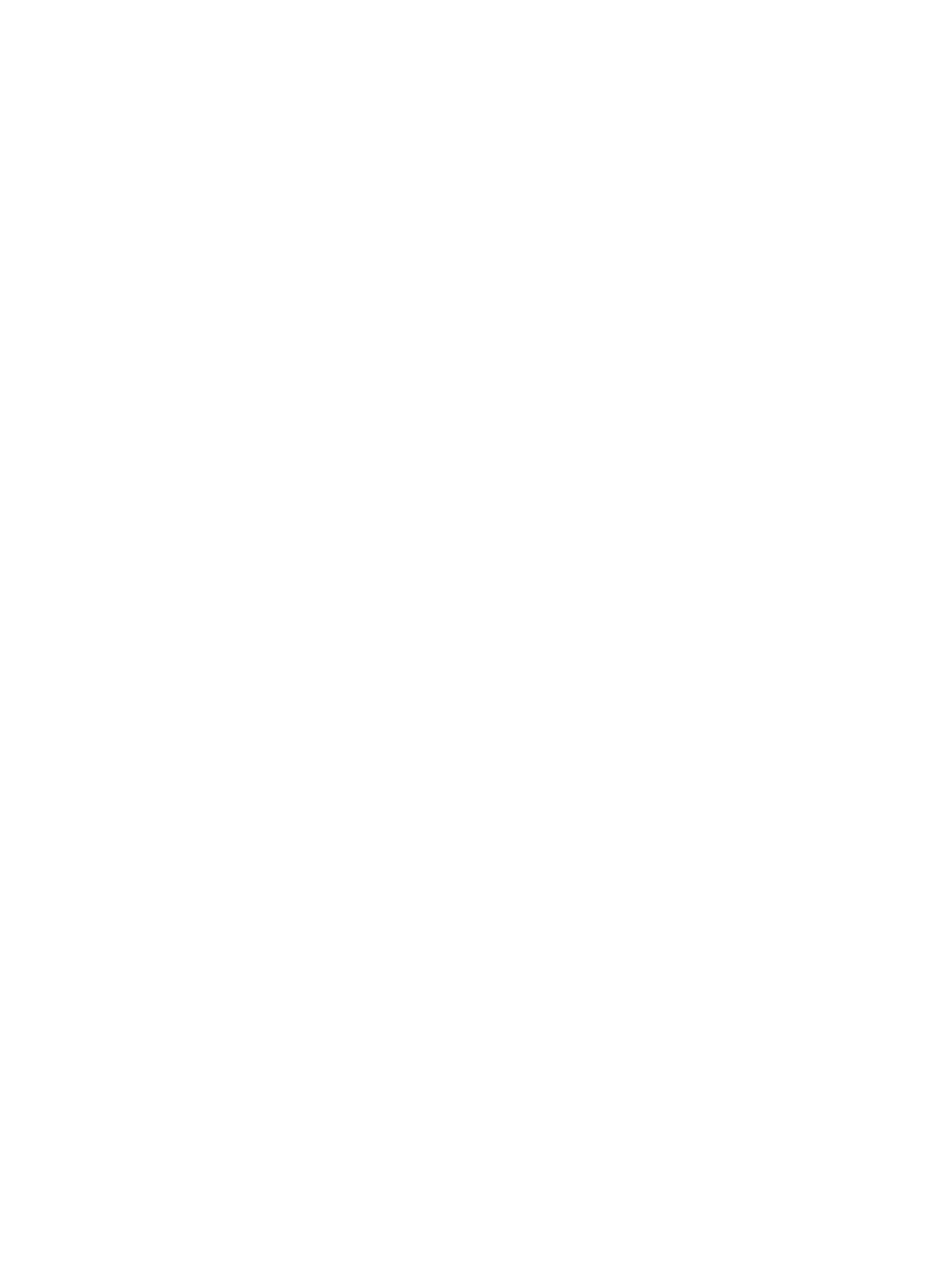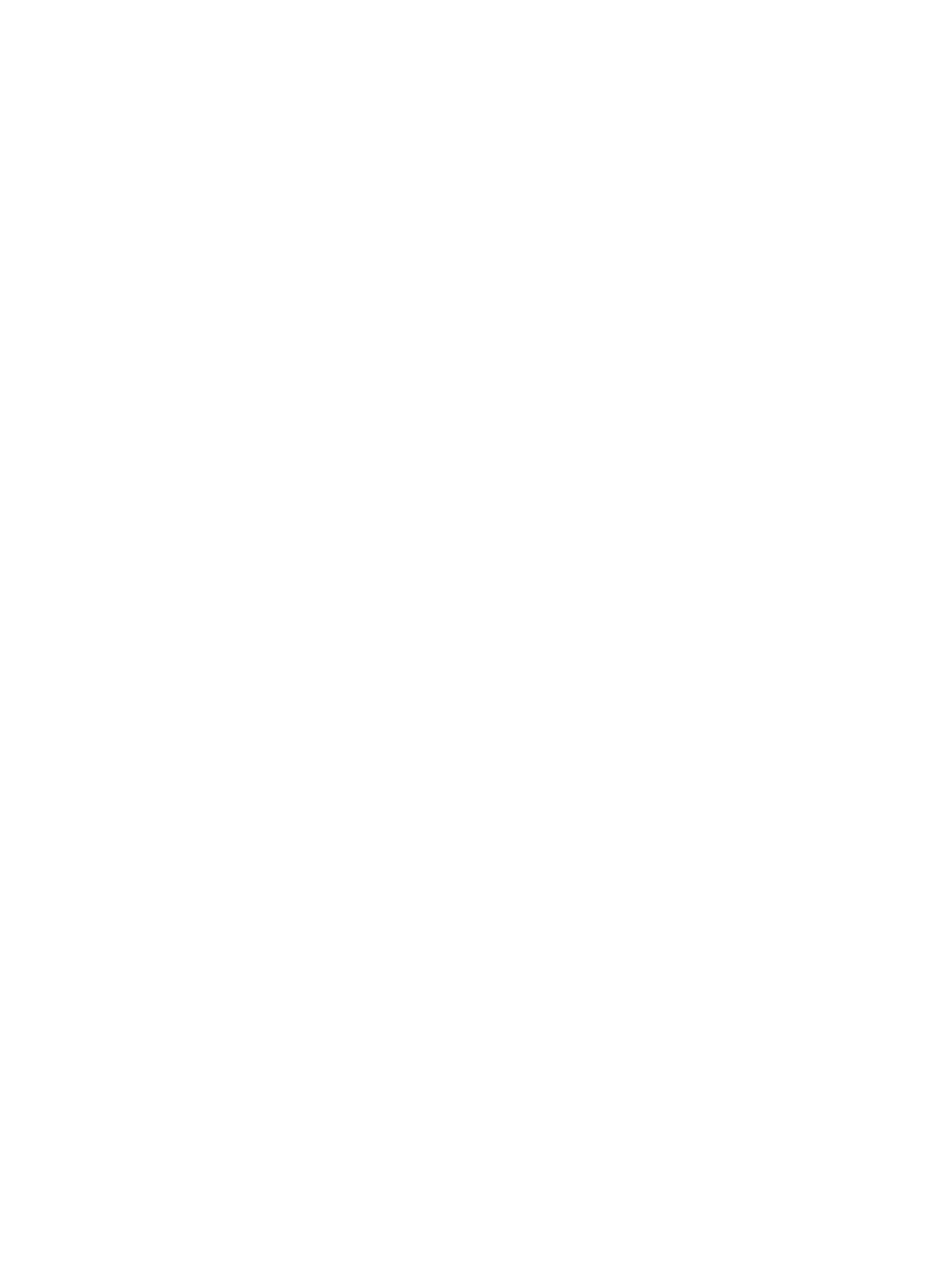
Intel 無線ディスプレイ(一部のモデルのみ) .................................................................. 42
[CyberLink PowerDVD]の使用(一部のモデルのみ) ....................................................................... 43
7 電源の管理 .................................................................................................................................................... 44
バッテリの着脱 .................................................................................................................................. 44
バッテリの装着 .................................................................................................................. 44
バッテリの取り外し .......................................................................................................... 45
コンピューターのシャットダウン ..................................................................................................... 46
電源オプションの設定 ....................................................................................................................... 46
省電力設定の使用 .............................................................................................................. 46
スリープの開始および終了 ............................................................................... 47
ハイバネーションの開始および終了 ................................................................. 47
電源メーターの使用 .......................................................................................................... 48
電源プランの使用 .............................................................................................................. 48
現在の電源プランの表示 ................................................................................... 48
異なる電源プランの選択 ................................................................................... 48
電源プランのカスタマイズ ............................................................................... 48
復帰時のパスワード保護の設定 ........................................................................................ 49
[HP Power Manager]の使用(一部のモデルのみ) .......................................................................... 49
バッテリ電源の使用 ........................................................................................................................... 50
バッテリに関する情報の確認 ............................................................................................ 50
[HP バッテリ チェック]の使用 .......................................................................................... 50
バッテリ充電残量の表示 ................................................................................................... 51
バッテリの放電時間の最長化 ............................................................................................ 51
ロー バッテリ状態への対処 .............................................................................................. 51
ロー バッテリ状態の確認 ................................................................................. 51
ロー バッテリ状態の解決 ................................................................................. 52
外部電源を使用できる場合のロー バッテリ状態の解決 .................. 52
充電済みのバッテリを使用できる場合のロー バッテリ状態の解
決 ...................................................................................................... 52
電源を使用できない場合のロー バッテリ状態の解決 ..................... 52
ハイバネーションを終了できない場合のロー バッテリ状態の解
決 ...................................................................................................... 52
バッテリの節電 .................................................................................................................. 52
バッテリの保管 .................................................................................................................. 52
使用済みのバッテリの処理 ................................................................................................ 53
バッテリの交換 .................................................................................................................. 53
外部電源の使用 .................................................................................................................................. 53
AC アダプターのテスト ..................................................................................................... 54
vii